Als je het correct hebt ingesteld, kan Google Foto's elke video of afbeelding die je krijgt opslaan. Tot juni van dit jaar kun je zoveel video's en foto's uploaden als je wilt zonder je zorgen te hoeven maken over een limiet. Als u wat wilt opruimen, wist u die foto's naar de prullenbak van Google Foto's.
Het is het beste dat die foto's en video's naar de prullenbak gaan en niet permanent worden gewist. Je weet nooit wanneer je ze misschien weer nodig hebt. Houd er rekening mee dat Google Foto's die gewiste foto's slechts 60 dagen opslaat. Daarna zijn ze voorgoed verdwenen. Als er foto's zijn waarvan u niet wilt dat iemand ze ziet, kunt u als volgt de prullenbak handmatig verwijderen op Google Foto's.
Handmatig alle foto's en video's in de prullenbak van Google Foto's wissen
Als u geen zin heeft om twee maanden te wachten totdat Google de prullenbak in Google Foto's heeft geleegd, kunt u dit handmatig doen door deze stappen te volgen. Open Google Foto's. Meld u aan bij uw Gmail-account als u dit nog niet heeft gedaan. Wanneer de app wordt geopend, tikt u rechtsonder op de optie Bibliotheek.
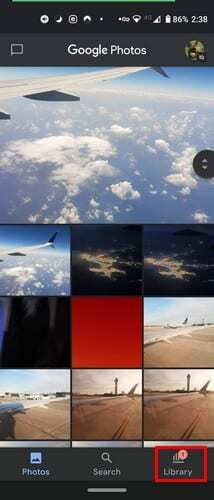
Op de volgende pagina staat het prullenbakpictogram onder Hulpprogramma's.
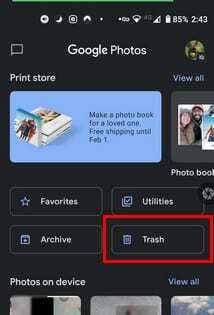
Tik nu op de stippen in de rechterbovenhoek en de optie Prullenbak leegmaken zou moeten verschijnen.
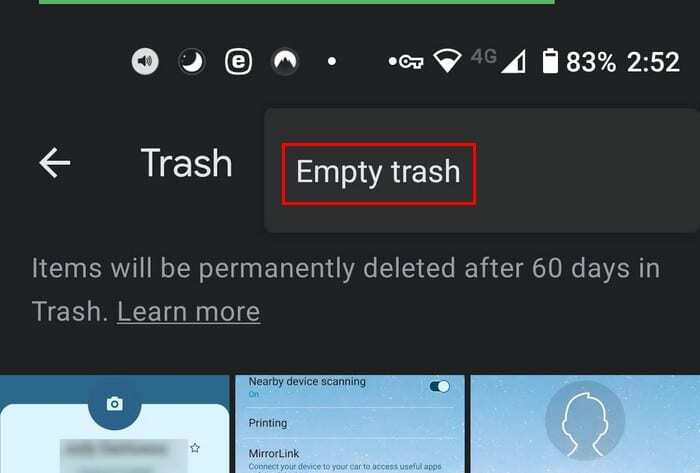
U krijgt een bevestigingsbericht om er zeker van te zijn dat dit is wat u wilt doen. Als je het zeker weet, tik je op de bevestigingsoptie. Het proces duurt slechts enkele seconden.
Conclusie
Als er een foto is waarvan u niet wilt dat iemand deze ziet, wist u deze. De afbeelding gaat naar de prullenbak, maar iedereen die de weg kent in Google Foto's, kan deze gemakkelijk herstellen door naar de prullenbak te gaan en er lang op te drukken. Wanneer ze dit doen, verschijnt rechtsonder een blauwe optie Herstellen. Zodra ze op deze optie tikken, wordt dat bestand teruggezet met alle bestanden die je wilt behouden. Dus, hoe vaak zet u handmatig de prullenbak buiten of wacht u gewoon tot Google dit doet? Deel uw mening in de opmerkingen hieronder.